使用螺旋特徵,可在圓柱上建立壓縮彈簧或螺紋。
對於彈簧,請繪製代表螺旋斷面的輪廓草圖,繞迴轉軸線折繞輪廓,並指定大小設定和端點條件。
若要建立螺紋,請先建立一個圓柱、工作平面和工作軸線來定位螺紋輪廓,然後建立和定位螺紋的輪廓,最後切割螺紋。
建立螺旋彈簧
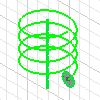
- 繪製代表螺旋特徵斷面的輪廓草圖。然後,使用「直線」指令或「工作軸線」指令,建立螺旋的迴轉軸線。
- 在瀏覽器中選取草圖,然後按一下「3D 模型」頁籤
 「建立」面板
「建立」面板  「螺旋」
「螺旋」  。
。 如果草圖中只有一個輪廓,則會自動選取該輪廓。否則,請選取一個草圖輪廓。輪廓可以是開放或封閉的。
- 在「螺旋」對話方塊的「螺旋造型」頁籤中,按一下「輪廓」,然後選取輪廓。
- 按一下迴轉軸線。它可以位於任何方位,但不能與輪廓相交。
- 選擇旋轉方向:順時鐘或逆時鐘。
- 如果有多個實體本體,請按一下「實體」,然後選取參與本體。
- 指定輸出類型:
- 實體
 。從開放剖面或封閉剖面建立實體特徵。
。從開放剖面或封閉剖面建立實體特徵。 - 曲面
 。從開放剖面或封閉剖面建立曲面特徵。可以是在其上終止其他特徵的建構曲面,也可以做為分割工具來建立分割零件。
。從開放剖面或封閉剖面建立曲面特徵。可以是在其上終止其他特徵的建構曲面,也可以做為分割工具來建立分割零件。
- 實體
- 指定一個作業:
- 接合
 。將斷面混成特徵建立的體積加入至其他特徵或本體。
。將斷面混成特徵建立的體積加入至其他特徵或本體。 - 切割
 。從其他特徵或本體中移除由斷面混成特徵建立的體積。
。從其他特徵或本體中移除由斷面混成特徵建立的體積。 - 相交
 。使用斷面混成特徵和另一個特徵的共用體積建立特徵。刪除未包括在共用體積中的材料。
。使用斷面混成特徵和另一個特徵的共用體積建立特徵。刪除未包括在共用體積中的材料。 - 新實體
 。建立新實體本體。如果斷面混成是零件檔中的第一個實體特徵,此選項為預設選項。選取此選項可使用既有實體本體在零件檔中建立本體。每個本體均為獨立於其他本體的獨立特徵集合。本體可以與其他本體共用特徵。
。建立新實體本體。如果斷面混成是零件檔中的第一個實體特徵,此選項為預設選項。選取此選項可使用既有實體本體在零件檔中建立本體。每個本體均為獨立於其他本體的獨立特徵集合。本體可以與其他本體共用特徵。
- 接合
- 在「螺旋」對話方塊的「螺旋大小」頁籤上,使用「類型」功能表選擇您要定義的兩個參數,第三個參數由計算得出。
- 節距。指定螺旋線每一迴轉的高度。
- 高度。指定起點的輪廓中心到端點的輪廓中心的螺旋高度。
- 迴轉。指定螺旋的迴轉圈數。必須大於零,但可以包括分數 (例如,1.5 圈)。迴轉數包括指定的任何終止條件。
- 推拔。指定所有螺旋類型 (「旋螺旋」除外) 的推拔角度 (如果需要)。
- 在「螺旋」對話方塊的「螺旋端點」頁籤上,選擇開始和結束轉移方法和角度:
- 平直。以螺旋節距建立轉移。例如,輸入轉移角度,再輸入平頭角度 (最多 360 度),以在平坦表面上直立。
- 自然。終止螺旋,不進行轉移。
- 轉移角度。螺旋完成轉移所經過的距離 (以度為單位,通常小於一個迴轉)。範例展示頂端採用自然端點,底端採用四分之一圈的轉移 (90 度),且沒有平頭角度。

- 平頭角度。螺旋在無節距 (平直) 轉移之後的延伸距離 (以度為單位)。提供從迴轉螺旋端點到平頭端點的轉移。範例展示和前面所示轉移角度相同的螺旋,但指定了半圈 (180 度) 的平頭角度。

- 按一下「確定」。
在圓柱上建立螺紋

- 建立用來定位螺紋的圓柱和工作特徵。將工作特徵放置在圓柱中心,且與圓柱末端互垂。
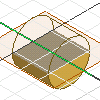
- 使用「草圖」頁籤上的指令建立輪廓。
- 在「3D 模型」頁籤的「建立」面板上,按一下「擠出」將輪廓擠出為圓柱。
- 在瀏覽器中,按一下「原點」圖示、選取預設工作平面,再按一下右鍵,然後按一下「展示」。
- 建立和定位螺紋的輪廓。在與圓柱末端互垂的工作平面上,建立一個草圖平面。
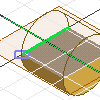
- 草繪螺紋輪廓。
- 將圓柱的剪影、圓柱的頂邊或底邊及工作軸線投影到草圖平面上。
- 若要相對於圓柱定位輪廓造型,請對其進行約束,並加入標註。輪廓通常偏移圓柱端,因此,螺紋會正確地定位在圓柱頂端。
- 建立螺紋。若要開始,請繪製代表螺旋特徵斷面的輪廓草圖。然後,使用「直線」指令或「工作軸線」指令,建立螺旋的迴轉軸線。

- 按一下「3D 模型」頁籤
 「建立」面板
「建立」面板  「螺旋」
「螺旋」  。
。 - 指定輪廓和迴轉軸線。
- 在「作業」之下,選取「切割」。
- 在「螺旋大小」頁籤中,使用「類型」功能表選擇您要定義的兩個參數,然後針對螺旋類型輸入值。
- 在「螺旋端點」頁籤中,選擇定義螺旋起點和終點的方法。
- 按一下「3D 模型」頁籤